Laiką taupanti programinės ir aparatinės įrangos patirtis, padedanti 200 mln. Vartotojų kasmet. Nurodykite patarimus, naujienas ir patarimus, kaip atnaujinti savo technologijų gyvenimą.

Mūsų sąrašo papildymas yra programinės įrangos įrankis, kurį galima naudoti norint pašalinti viską, kas yra jūsų kompiuteryje, susijusį su diegimo procesu, įskaitant tvarkykles.
Programa vadinama „Revo Uninstaller Pro“, ir jį galima naudoti norint pašalinti bet ką - nuo bendrų programų, iki „Windows Apps“, naršyklės plėtinių, tvarkyklių ir dar daugiau - nepaliekant pėdsako, kad jie kada nors ten buvo.
Tvarkyklių atveju jūs žinote, kaip svarbu iš naujo įdiegiant tvarkyklę, kad ankstesnio diegimo reikia visiškai panaikinti.
Naudodami „Revo Uninstaller Pro“ neturite jaudintis dėl duomenų ir failų, nes jie visi bus ištrinti kartu su pačia tvarkykle, paversdami jūsų kompiuterį visiškai švariu šiferiu.
Štai keletas „Revo Uninstaller Pro“ naudojimo privilegijų:
- Pašalina programas, „Windows“ programas, naršyklės plėtinius, tvarkykles ir kt.
- Siūlomi dviejų rūšių pašalinimo procesai, kuriuos galite pasirinkti
- Ištrina programas ir tvarkykles nepalikdami pėdsakų
- Yra tiek įprasta, tiek nešiojama versija
- Gali priversti pašalinti užsispyrusias programas

„Revo Uninstaller Pro“
Pašalinkite tvarkykles iš savo kompiuterio greitai ir efektyviai, naudodamiesi šiuo puikiu pašalinimo įrankiu
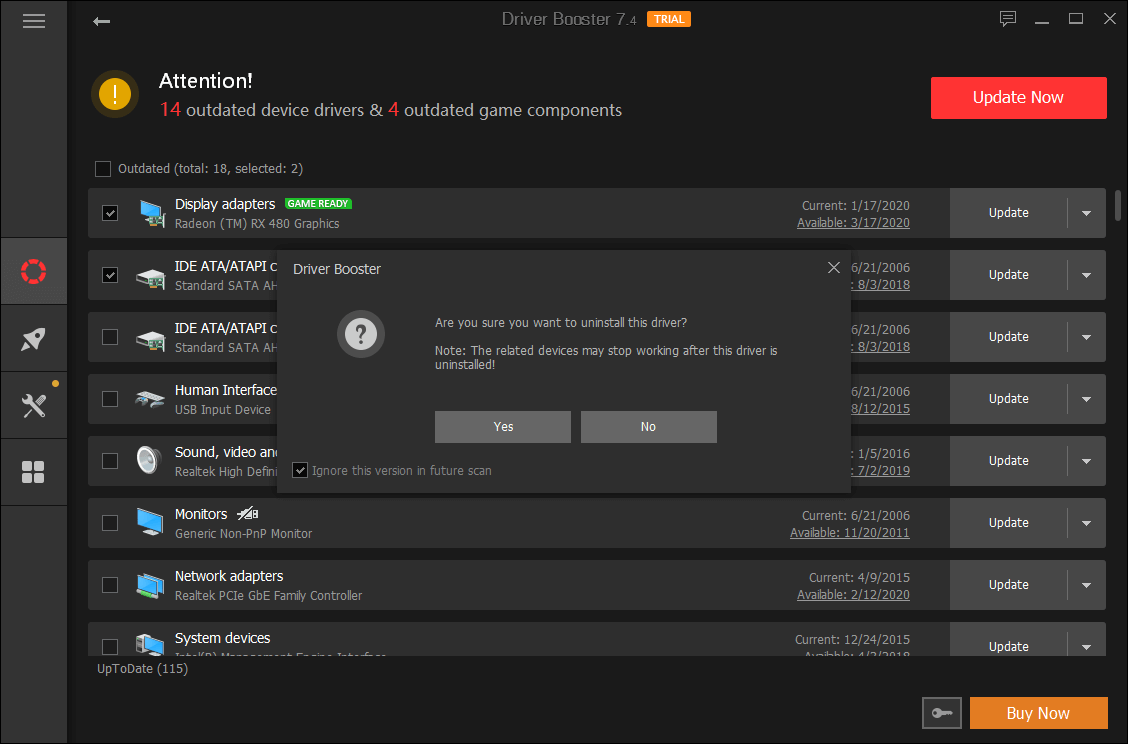
Vairuotojo stiprintuvas 7 yra vienas iš geriausių tvarkyklių atnaujinimo įrankių. Be senų ir pasenusių tvarkyklių pašalinimo iš mūsų kompiuterio, galite naudoti šį programinės įrangos sprendimą internete ieškodami naujausių tvarkyklių, suderinamų su jūsų įrenginiais ir operacine sistema.
Čia pateikiamos pagrindinės „Driver Booster“ savybės:
- Raskite ir pašalinkite pasenusias įrenginių tvarkykles iš savo kompiuterio
- Optimizuokite kompiuterį žaidimams naudodami „Game Boost“
- Patikrinkite vairuotojo informaciją kaip leidėją, datą ir susijusį įrenginį
- Atsargumo sumetimais sukurkite tvarkyklių atsargines kopijas ir sistemos atkūrimo taškus
- Greitai atnaujinkite tvarkykles
- Atnaujinę tvarkykles nustatykite, kad kompiuteris būtų automatiškai išsijungęs arba paleistas iš naujo
- Suplanuokite „Driver Booster“, kad automatiškai nuskaitytumėte tvarkykles

Vairuotojo stiprintuvas
„Driver Booster“ siūlo keletą naudingų įrankių, kad būtų galima efektyviai išspręsti įprastas „Windows“ problemas.
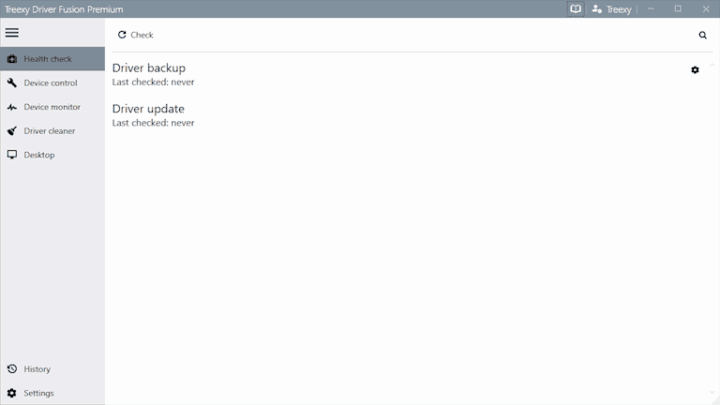
„Driver Fusion“ yra tvarkyklių šalinimo programa, pateikianti išsamų jūsų sistemos sprendimą, kuris padės jums atnaujinti, monitorius, taip pat tvarkykite tvarkykles ir įrenginius.
Naudodamiesi būsenos tikrinimo parinktimi galėsite analizuoti savo sistemos būklę, o programa gali automatiškai išspręsti visas aptiktas problemas.
Čia pateikiamos pagrindinės „Driver Fusion“ savybės:
- Atnaujina kompiuterį įdiegdamas naujausias tvarkykles per automatinį tvarkyklės atnaujinimo įrankį, užtikrindamas, kad nebeturėtumėte pasenusių ir trūkstamų failų
- Tai taip pat leidžia jums sukurti atsarginę kopiją visoms jūsų įdiegtoms tvarkyklėms vienu metu
- Tai pašalins tvarkyklės programinę įrangą taip pat gali paruošti jūsų sistemą, kai įdiegiate naują tvarkyklę arba pakeisite kompiuterio aparatinę įrangą
- Įrenginio valdymo funkcija leidžia jums kurti atsargines kopijas, atsisiųsti ir pašalinti įdiegtas tvarkykles, išjungti arba iš naujo paleisti įrenginius ir ieškoti aparatūros pakeitimų
- Įrenginio identifikatoriaus funkcija leidžia šalinti triktis ir ieškoti informacijos apie įrenginius, kurių „Windows“ neatpažįsta
„Driver Fusion“ siūlo duomenis apie kiekvieną įrenginį ir tvarkyklę, kurią įdiegėte savo kompiuteryje. Tai leidžia aptikti ir užkirsti kelią problemoms bei užtikrinti, kad kompiuteris veiktų kuo geriau.
„Driver Fusion“
Geriausias sprendimas atnaujinti, sukurti atsarginę kopiją, išvalyti ir stebėti kompiuterio tvarkykles ir įrenginius
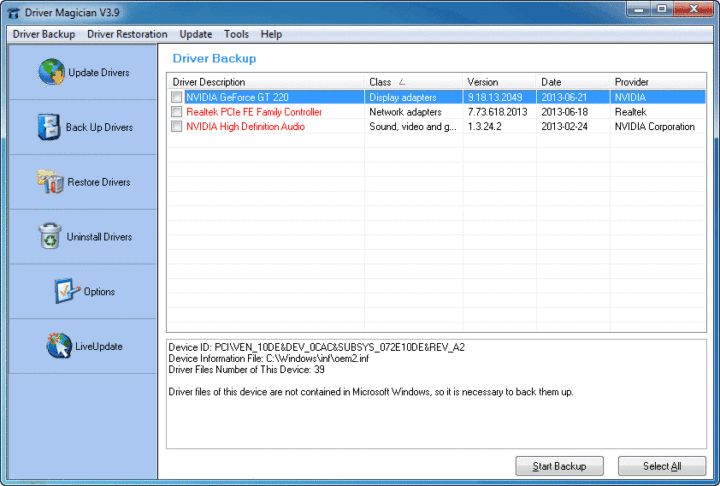
Paleiskite sistemos nuskaitymą, kad rastumėte galimų klaidų

Atsisiųskite „Restoro“
Kompiuterio taisymo įrankis

Spustelėkite Paleiskite nuskaitymą rasti „Windows“ problemų.

Spustelėkite Taisyti viską išspręsti patentuotų technologijų problemas.
Paleiskite kompiuterio nuskaitymą naudodami „Restoro“ taisymo įrankį, kad rastumėte klaidų, sukeliančių saugumo problemas ir sulėtėjimą. Baigus nuskaityti, taisymo procesas sugadintus failus pakeis naujais „Windows“ failais ir komponentais.
Vairuotojo magas yra tvarkyklių šalinimo programinė įranga, kuri padės jums be reikalo iš savo sistemos pašalinti nereikalingus tvarkykles ir tokiu būdu galėsite sutaupyti brangaus laiko.
Ši programa taip pat siūlo profesionalų įrenginių tvarkyklių atsarginių kopijų kūrimo, atnaujinimo, pašalinimo ir atkūrimo sprendimą. Jis suderinamas su „Windows“ operacine sistema.
Programa identifikuoja visą aparatinę įrangą, kurią įdiegėte savo kompiuteryje, ir išskiria susijusias tvarkykles iš kietasis diskas, sukurkite atsarginę jų kopiją pasirinktoje vietoje.
Čia pateikiamos pagrindinės „Driver Magician“ savybės:
- „Driver Magician“ turi įmontuotą naujausių tvarkyklių duomenų bazę su galimybe prisijungti prie interneto ir gauti tvarkyklių atnaujinimus.
- Savo sistemos įrenginių tvarkykles galėsite kurti keturiais režimais.
- Šis įrankis leidžia jums paprastu paspaudimu atkurti įrenginio tvarkykles iš atsarginės kopijos.
- Galėsite atnaujinti kompiuterio įrenginio tvarkykles, kad pagerintumėte sistemos našumą ir stabilumą.
- Taip pat yra „Live Update“ įrenginio identifikatoriaus duomenų bazės ir tvarkyklių atnaujinimo duomenų bazės parinktis.
- Galėsite kurti atsargines kopijas daugiau elementų, tokių kaip darbalaukis ir mano dokumentai.
- Naudodami šį įrankį galite atkurti daugiau elementų iš atsarginės kopijos, taip pat gausite išsamią informaciją apie aparatūros tvarkykles.
⇒ Gaukite vairuotojo magą
„Guru3D“ vairuotojo šlavimo mašina

„Guru3D“ vairuotojo šlavimo mašina yra puikus šalinti tvarkyklės programinę įrangą, kuri išvalys visus tvarkyklės likučius iš jūsų kompiuterio. Būtina tinkamai pašalinti tvarkykles, nes vairuotojo likučiai gali sukelti su stabilumu susijusių problemų ir paleidimo problemos.
Jei norite atnaujinti ir pašalinti tvarkykles iš kompiuterio, galite naudoti „Guru3D Driver Sweeper“. V
Čia pateikiamos pagrindinės „Guru3D Driver Sweeper“ savybės:
- „Guru3D Driver Sweeper“ galima naudoti dviem būdais, ir jie abu bus išvalykite visus failus.
- Galite naudoti oficialų tvarkyklių pašalinimo programą, taip pat galite paleisti šią programą, kad pasirinktumėte, ką valyti.
- Valymui vienu metu galėsite pasirinkti daugiau tvarkyklių.
- Šiuo metu palaikomos tvarkyklės yra NVIDIA (ekranas ir mikroschemų rinkinys), ATI (ekranas), kūrybinis (garsas) „Realtek“ (garsas), „Ageia“ („PhysX“) ir „Microsoft“ (pelė).
- Šią programinę įrangą galima naudoti įprastu režimu, tačiau norint užtikrinti visišką stabilumą, rekomenduojama naudoti Saugus režimas.
Taip pat prieš naudojant šį įrankį rekomenduojama atlikti atsarginę kopiją arba sistemos atkūrimą.
⇒ Gaukite „Guru3D“ tvarkyklę
Įrenginio valymo įrankis

Įrenginio valymo įrankis pašalina nedalyvaujančių įrenginių tvarkykles iš „Windows“, įrenginių tvarkytuvės. Labai svarbu pašalinti šias tvarkykles, nes kiekvienas įrenginys, kuris kartą buvo prijungtas prie jūsų sistemos, palieka įrašą įrenginių tvarkytuvėje.
Kai naudojate „Windows“ Įrenginių tvarkytuvė, galėsite ištrinti tvarkykles tik po vieną. Bet naudodami „Device Cleanup Tool“ galite ištrinti kelis tvarkykles arba visus įrenginius, kurių nėra.
Čia pateikiamos pagrindinės įrenginio valymo įrankio savybės:
- Peržiūrėkite visų įrenginių sąrašą ir pašalinkite tvarkykles
- „Paskutinis naudotas laikas“ gaunamas iš įrenginio įrašymo laiko registro raktą
- Įrenginio valymo įrankio naudojimas taip pat padės sutaupyti vietos, laiko ir pastangų
- Taip pat yra „Device Cleanup Tool“, vadinamos „Device Cleanup Cmd“, komandinės eilutės versija
⇒ Gaukite įrenginio valymo įrankį
Tai yra penki geriausi vairuotojo pašalinimo įrankių pasirinkimai ir nesvarbu, kurį iš jų nuspręsite gauti, galėsite išlaikyti savo sistemą švarią ir sklandesnę.
Jei turite kitų pasiūlymų ar klausimų, nedvejodami palikite juos toliau pateiktame komentarų skyriuje.
© autorių teisių „Windows“ ataskaita 2021. Nesusijęs su „Microsoft“


